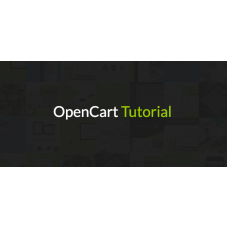
Tutorial 5 – Cara Mengganti Template OpenCart
Tutorial 5 – Cara Mengganti Template OpenCart
Cara mengganti tema template OpenCart secara umum sangat mudah. Hanya perlu sedikit effort dan pengetahuan untuk melakukannya,
Istilah template yang tepat pada platform OpenCart adalah theme → tema. Sehingga lebih tepat jika kita katakan mengganti tema OpenCart. Namun karena di Indonesia telah jamak disebut template, maka demikian pula pada tutorial ini: Cara Mengganti Template OpenCart.
Pada artikel kali ini akan digunakan istilah Template OpenCart / OpenCart Template. Dan sebagai interface kami akan menggunakan OpenCart terbaru dan terstabil saat ini OpenCart 3.0.2.0. Namun Anda juga bisa menerapkan langkah yang sama pada OpenCart 2.3.x. Dimana penggantian template ini dilakukan setelah instalasi OpenCart.
Apa itu template OpenCart?
Template yang dimaksud dalam pembahasan ini adalah sebuah desain yang terdiri dari kumpulan file/ dokumen yang digunakan untuk memperindah tampilan website. Sebuah template memiliki kesatuan tampilan yang menunjukkan identitas suatu website OpenCart.
Mengapa harus Mengganti Template Pada OpenCart?
Dengan kita mengganti template pada toko online kita, maka kita dapat menikmati tampilan yang berbeda pada toko online yang kita miliki, karena template bawaan dari OpenCart sendiri cenderung kurang menarik bagi pengunjung, maka di sini peran template bekerja.
Sebuah template selain memiliki aspek estika juga meningkatkan user experience customer. Sehingga mereka mau berlama-lama di website Anda.
Cara Mendapatkan Template OpenCart
Mengganti template OpenCart adalah teknis yang mudah. Hanya, sebelumnya kita harus harus menemukan template yang tepat untuk website Anda, baik yang gratis atau berbayar.
Dalam artikel ini kami akan berikan beberapa link rekomendasi theme OpenCart.
Download Template OpenCart Gratis!
Anda dapat mendownloadnya di website ataupun mencarinya melalui google, salah satunya websitenya adalah opencart.com. Jika ingin menggunakan template seperti pada tutorial ini Anda dapat download di : So Ladaz Template
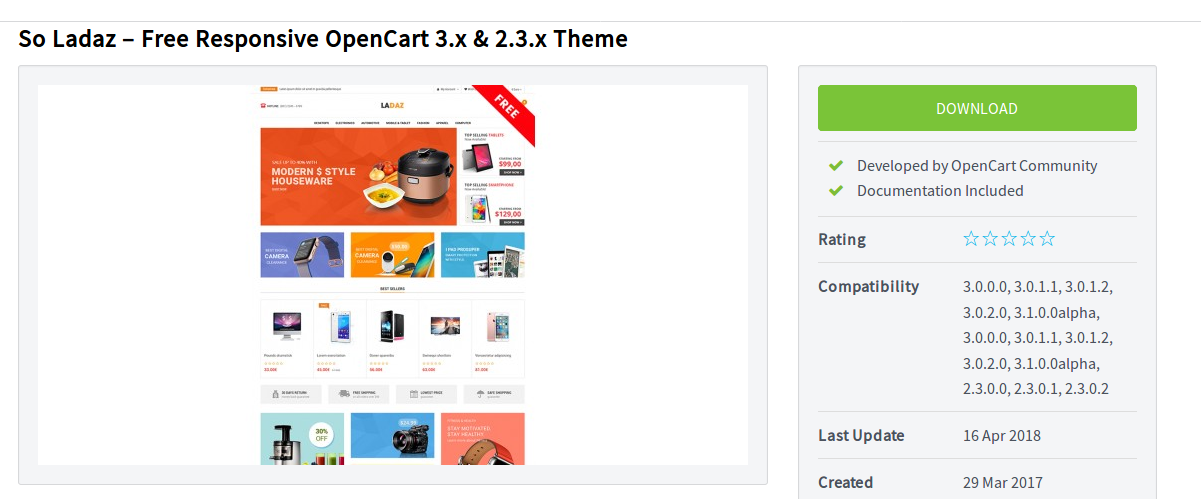
Template gratis OpenCart – So Ladaz
Untuk mendownload tinggal silakan tekan tombol download → lalu proses beberapa step seperti login, dsb.
Pastikan Anda mendownload memiliki file template untuk versi OpenCart 3. Yakni file:

Download file template so ladaz OpenCart 3
NB: bisa jadi nama berbeda, namun di bagian akhir akan berpola {versi OpenCart}.ocmod.zip.
Sebelum terjun lebih dalam, pastikan diri kalian telah membaca materi tentang instalasi OpenCart, karena di sini kami tidak mengajarkan bagaimana cara instalasi OpenCart melainkan cara install template di OpenCart.
Di sini kami menggunakan template So Ladaz, kalian dapat menggunakan template yang lain, adapun jika ingin menggunakannya dapat berkunjung di link yang sudah disebutkan di atas.
Langkah Mengganti template OpenCart
Langsung saja ikuti step-stepnya.
- Masuk ke halaman admin dari toko online kalian, dapat diakses dengan cara website-kalian.com/admin ( ganti website kalian dengan nama domain kalian)
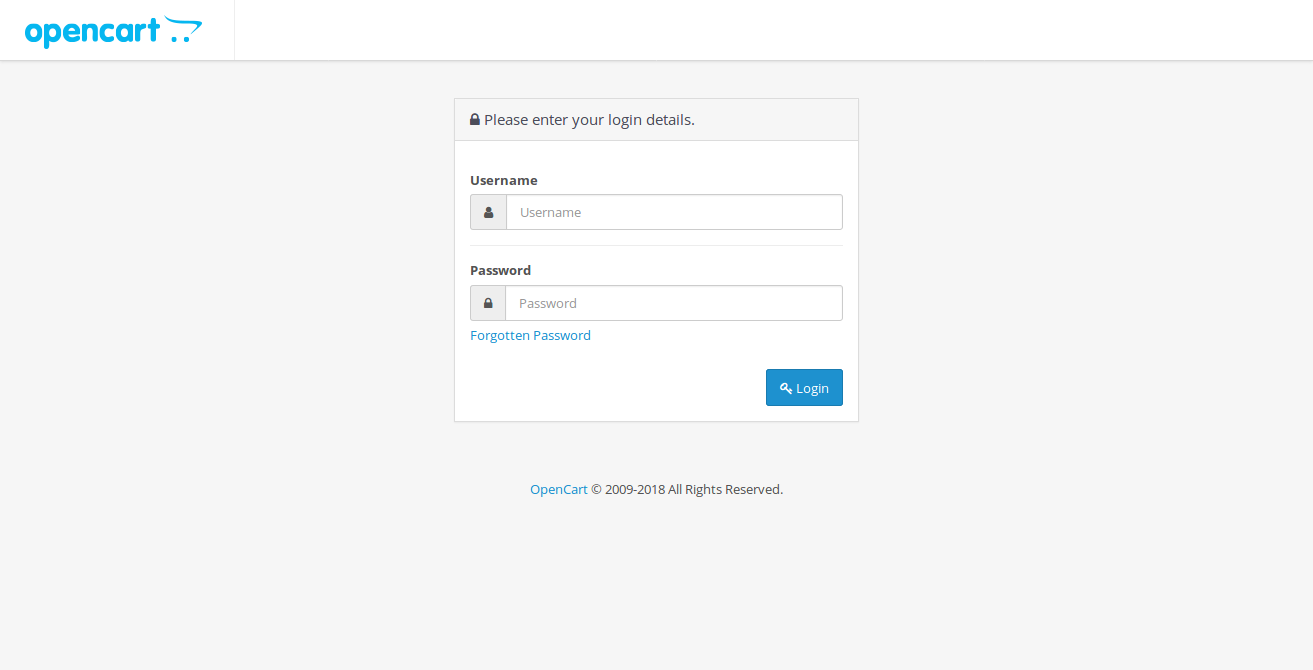
- Setelah login, arahkan kepada menu yang terdapat di sebelah kiri, lalu pilih Extension → Installer.
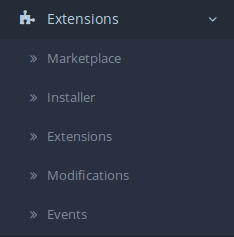
- Klik tombol upload lalu pilih file dari template kalian yang telah kalian download sebelumnya, yang berpola {versi OpenCart}.ocmod.zip, pastikan hingga muncul pesan Success: You have modified extensions!
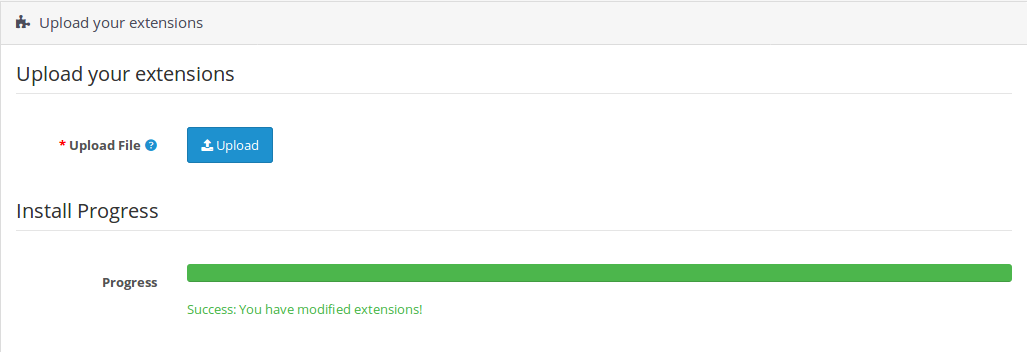 Upload template OpenCart via Extension Installer
Upload template OpenCart via Extension Installer - Setelah itu arahkan kepada menu System → User Groups → lalu pilih edit pada Administrator.
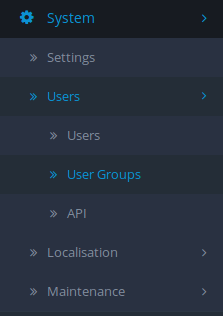
Seting hak akses User Group - Klik Select All pada Access Permission dan Modify Permission lalu tekan tombol Save.
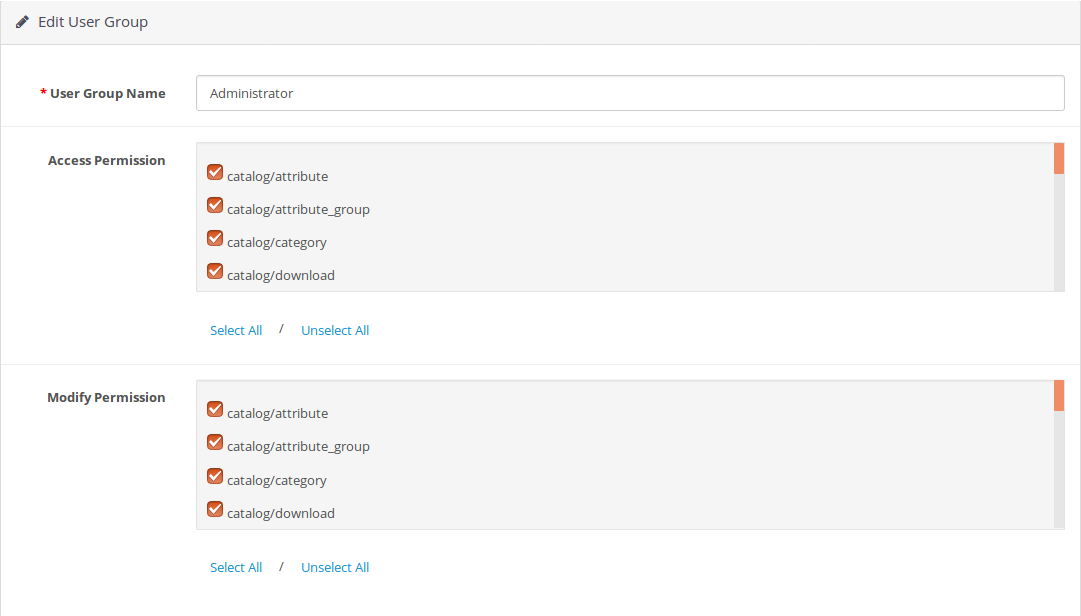
- Setelah itu arahkan ke menu Extensions → Extensions, pilih untuk Modules.
NB. Halaman managemen template secara umum ada di Extensions → Extensions, pilih untuk Themes. Hanya untuk template ini instalasi dilakukan via halaman Modules.
- Klik tombol install pada Theme Control Panel.

Theme Control Panel pada halaman Modules
Setelah itu, klik tombol edit untu masuk ke Panel Template. Tidak perlu melakukan apun terlebih dulu, langsung saja klik tombol Save.
- Setelah itu arahkan pada menu Exstensions → Modifications, lakukan refresh dengan tombol yang berada pada sebelah kanan atas.
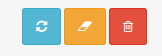
Refresh Modifikasi untuk melihat perubahan template - Dan selesai proses penggantian template pada OpenCart, hasilnya seperti gambar dibawah ini.
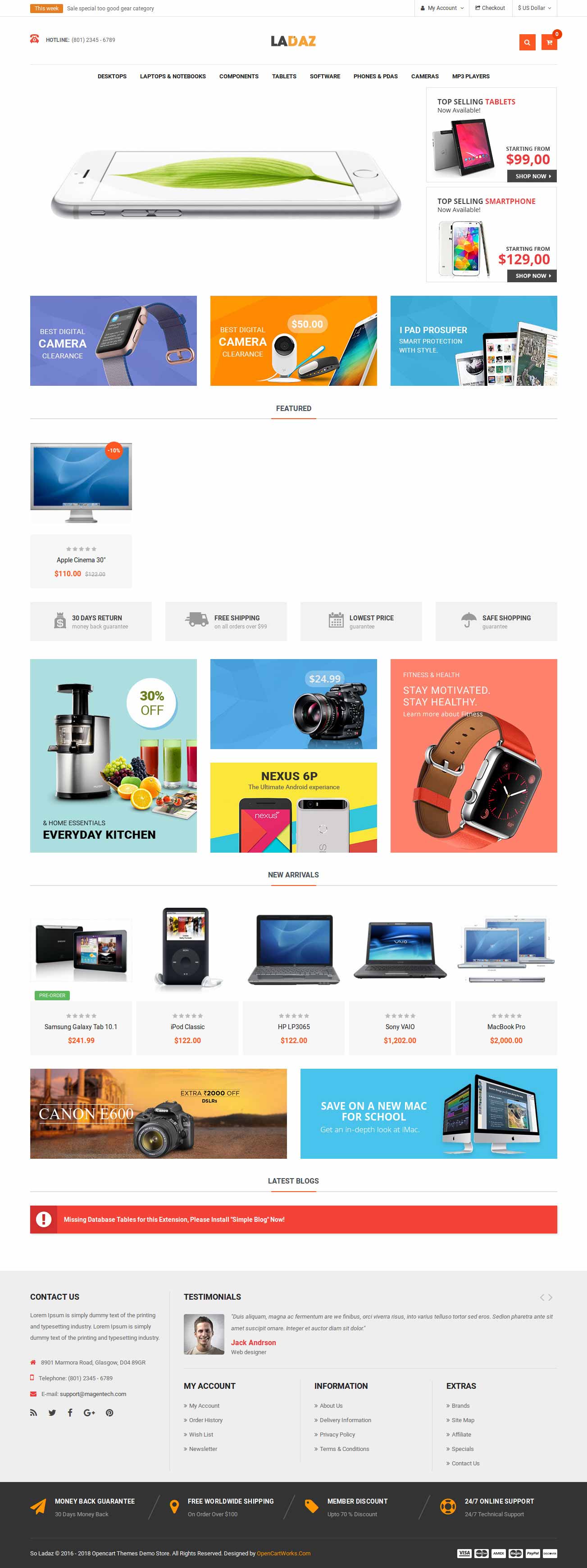
Sampai disini, Anda sudah mendapatkan template yang bekerja dengan baik dengan sample demo. Anda masih perlu konfigurasi beberapa hal agar menjadi toko online yang “real” dan siap mengkonversi customer Anda.
Jika masih menemui permasalahan dalam penggantian template, dapat dicoba untuk membaca dokumentasi dari template diatas.
Mengubah Ukuran Gambar pada Template OpenCart
Lebih lanjut, Anda bisa memodifikasi ukuran image untuk suatu template. Dengan cara yang sama, Akses:
Extension → Extension. Filter untuk Theme. Klik edit pada Template yang saat ini digunakan. Akan terdapat list ukuran gambar yang digunakan pada template, seperti ukuran gambar list kategori, thumbnail produk, ukuran gambar produk, dll.
Seting Layout Template OpenCart
Template akan mengcover tampilan website OpenCart Anda. Namun agar lebih sesuai atur module dan layout agar posisi content dalam website sesuai dengan keinginan.
Layout dapat diseting pada halaman: Design → Layouts.
Pilih salah satu tipe layout, tipicalnya yang sering kali harus diganti adalah Home layout.
Klik edit pada Layout Home.
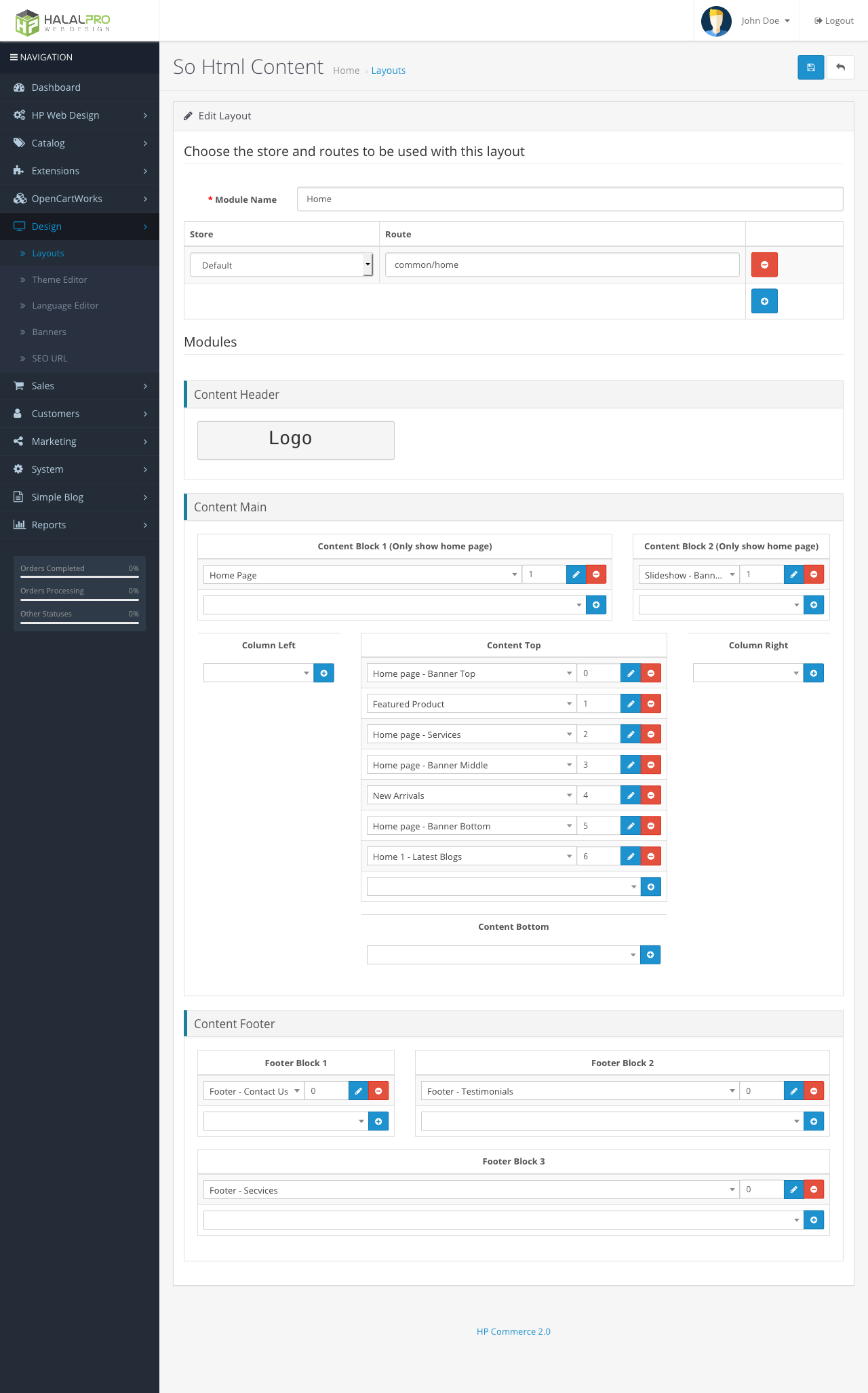
Mengubah layout template OpenCart
Apa Langkah Selanjutnya?
Jika Anda sudah puas dengan tampilan website Anda saat ini (karena barusan ganti theme). Anda bisa melanjutkan konfigurasi OpenCart seperti bahasa, payment, peningkatan keamanan, SEO, dll. Meski ini agak rumit bagi Anda yang pemula di OpenCart.
Demikian artikel kali ini tentang Cara Mengganti Template di Opencart.
Semoga bermanfaat ya. Pertanyaan? Silakan tinggalkan di kolom pertanyaan di kolom komentar.



Comments (0)
Leave Your Comment